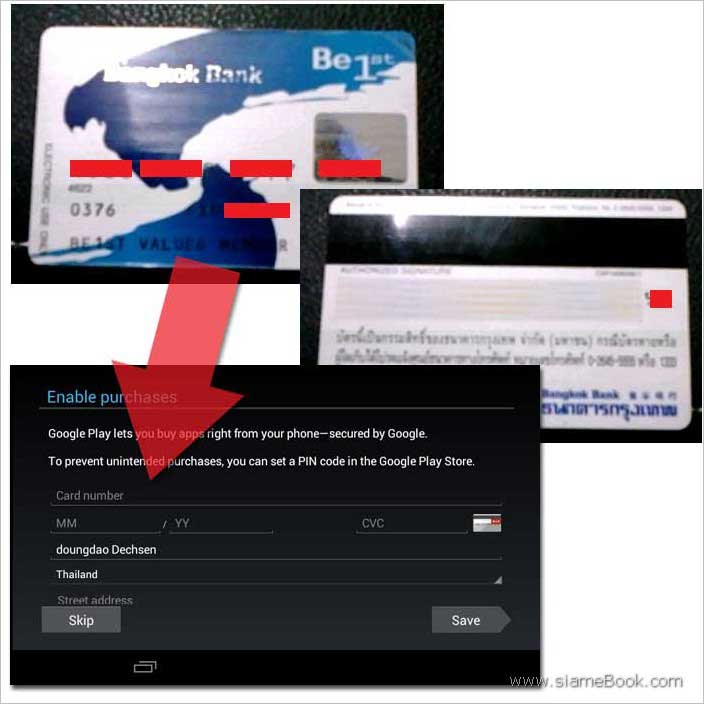บทความอธิบายวิธีการลงแอพหรือติดตั้งแอพลงในแท็บเล็ต Android โดยติดตั้งแอพจาก Google Play Store
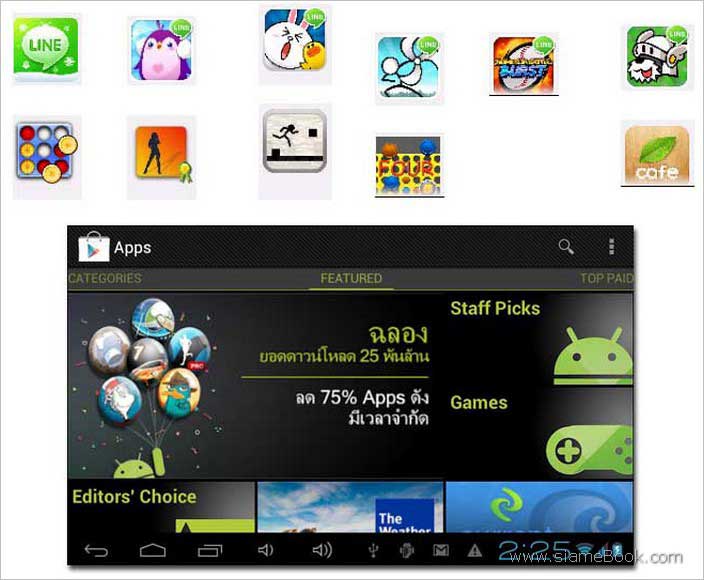
ต้องเชื่อมต่ออินเตอร์เน็ตก่อนจะติดตั้งแอพ
การติดตั้งแอพจำเป็นต้องเชื่อมต่อเน็ตในแท็บเล็ต Android เสียก่อน ควรจะเชื่อมต่อผ่าน Wi-Fi เพื่อความเร็วในการใช้งาน
การเข้า Play Store
Play Store จะเป็นเซิร์ฟเวอร์ที่รวมแอพทั้งฟรีและขาย เป็นแสนแอพให้ดาวน์โหลดมาใช้งาน มีหลายหมวดหมู่ให้เลือก
1. ในหน้าจอ Home ของแท็บเล็ต ให้แตะไอคอนรวมแอพ
2. เลื่อนไปหาแอพ Play Store แล้วแตะเพื่อใช้งาน
3. หากเป็นการเข้าใช้งานครั้งแรกจะให้ยอมรับเงื่อนไขการใช้งานให้แตะ Accept
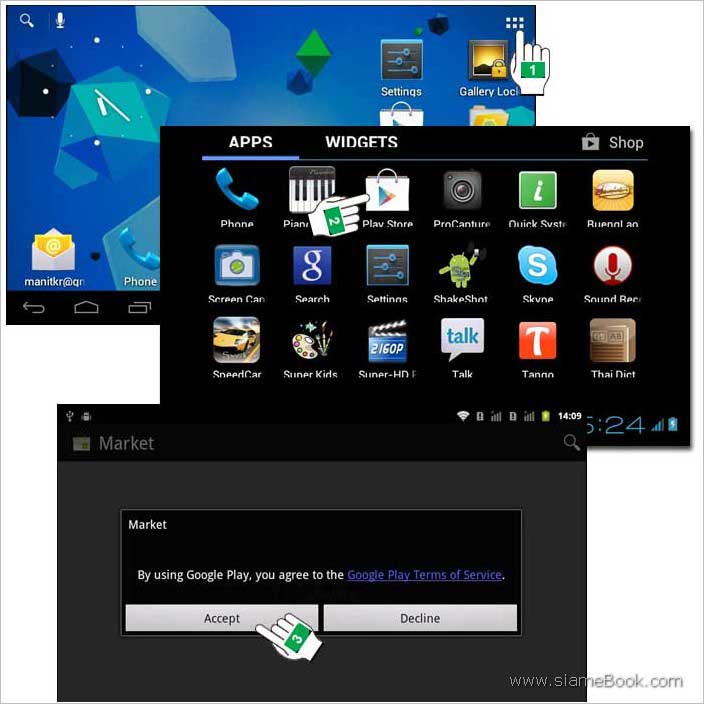
4. ตัวอย่างหน้าจอ PlayStore สามารถแตะที่คำสั่งต่างๆ เพื่อดูแอพประเภทต่างๆ ได้เช่น
- categories ดูแอพตามหมวดหมู่
- Featured แอพแนะนำ แอพมาใหม่
- Top paid แอพที่ขายดีที่สุด
- Top Free แอพดาวน์โหลดฟรีที่มียอดดาวน์โหลดมากที่สุด
เป็นต้น
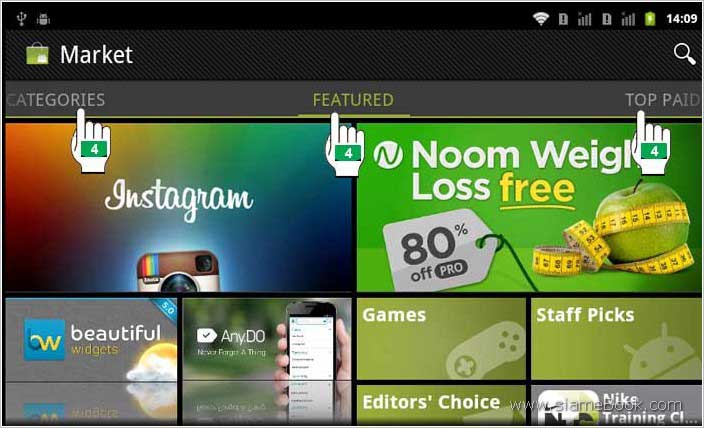
การค้นหาและติดตั้งแอพจาก Play Store
1. แตะค้นหา
2. พิมพ์ชื่อแอพเช่น man man จะติดตั้งคีย์บอร์ดแม่น แม่น พิมพ์ชื่อแล้วแตะค้นหา
3. ตัวอย่างแอพที่ได้ค้นพบ จะแสดงในรายการด้านล่าง ให้แตะที่ชื่อแอพ เพื่อทำการติดตั้ง
4. แตะ Install
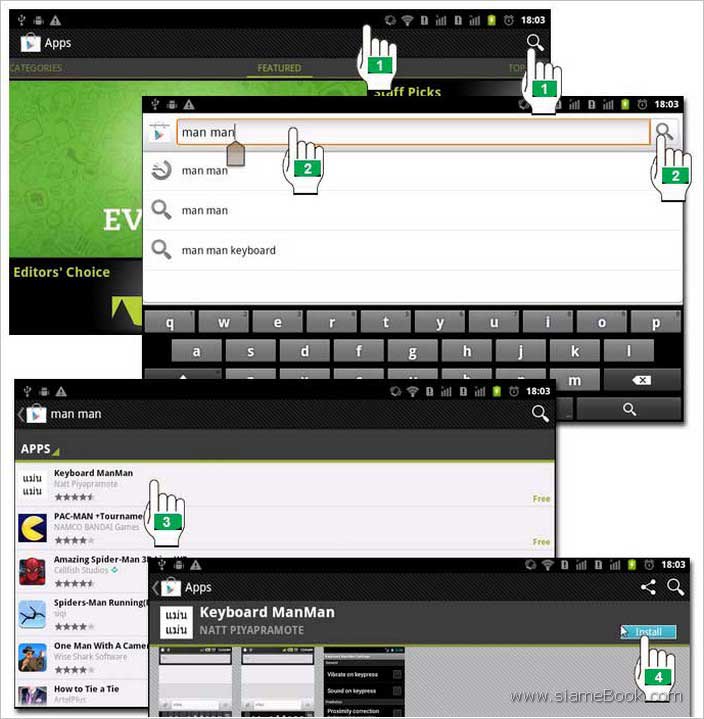
5. แตะยอมรับเงื่อนไข Accept & download
6. แตะ keep on shopping
7. เริ่มการติดตั้ง ดาวน์โหลดไฟล์ลงเครื่อง
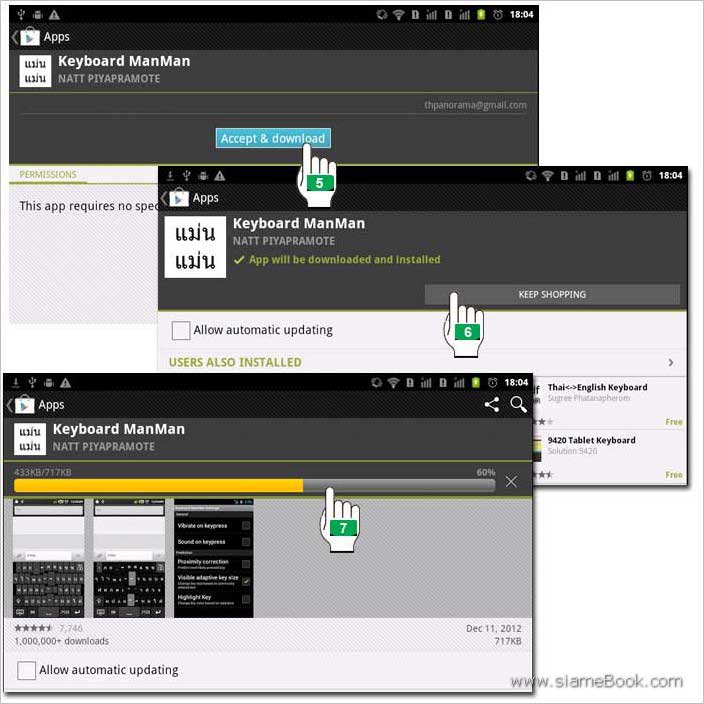
8. เมื่อติดตั้งเสร็จแล้วจะมีปุ่ม Open ให้เปิดใช้งานแอพนั้นๆ หรือ Uninstall เพื่อลบออกจากเครื่อง กรณีเป็นแอพที่เสียเงินซื้อ ต้องรีบทดสอบการใช้งานภายใน 15 นาที หากไม่ถูกใจก็ต้องรีบทำเรื่องคืนเงิน หากเกิน 15 นาทีไปแล้ว จะขอเงินคืนไม่ได้
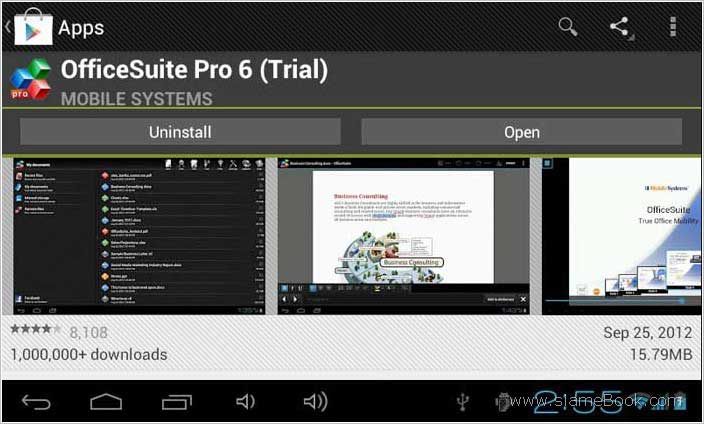
การลบแอพในแท็บเล็ต Android
สำหรับการลบแอพหรือถอดแอพออกจากเครื่อง กรณีที่ในเครื่องมีแอพจำนวนมาก ล้นเครื่องหรือไม่ต้องการใช้งานแล้วก็ตามให้ปฏิบัติดังนี้
1. เข้าไปในหน้าจอ Settings
2. แตะคำสั่ง Application หรือ Apps
3. แตะเลือกแอพที่ต้องการลบ
4. แตะเลือก Unsinstall เพื่อลบแอพนั้นๆ ออกไป
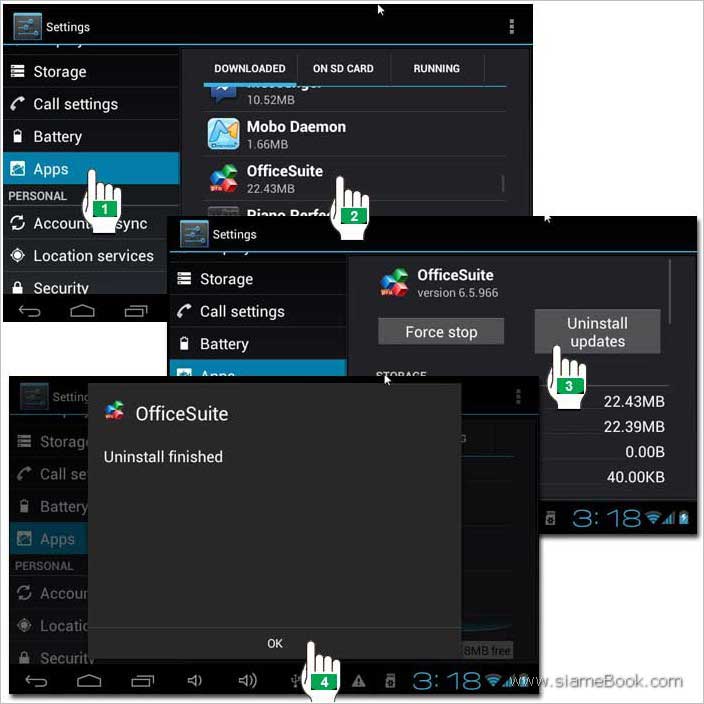
การซื้อแอพสำหรับใช้งานในแท็บเล็ต Android 4.0
แอพดีๆ ก็ต้องเสียเงินซื้อ เพราะแอพฟรี ส่วนใหญ่ก็จะให้ใช้งานได้เพียงบางอย่าง หากไม่หาช่องทางหาเงินแล้ว แล้วคนสร้างจะเอาอะไรกิน ชิมิ
สำหรับท่านใดจะซื้อแอพ ก็มีหลายวิธี เช่น การเปิดบัญชีธนาคารกรุงเทพ พร้อมสมัครบัตรเดบิต ซึ่งเราจะเอาบัตรนี้มาใช้หักเงินเพื่อซื้อแอพใน Play Store ได้ทันที แต่ก็มีข้อควรระวัง เพราะหากให้ใครใช้เครื่อง ก็